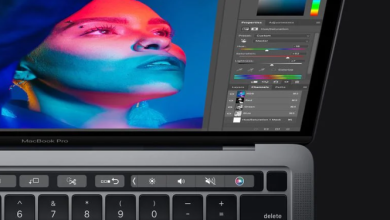يلقى شريط الأدوات Touch Bar على حاسب MacBook Pro الثناء والنقد على حد سواء. فإذا كُنت غير راضٍ عن هذه الميزة يُمكنك تعطيلها.
على الرغم من عدم وجود مفتاح بنقرة واحدة لإيقاف شريط الأدوات، فإنه بإمكانك تغيير بعض الإعدادات لعرض مفاتيح الوظائف التقليديّة وعناصر التحكم في الوسائط العامة بدلًا من الاختصارات الخاصة بكل تطبيق. إذا أردّت أن يعود شريط الأدوات إلى طبيعته العاديّة، فيُمكنك القيام بذلك بكل سهولة.
كيفيّة تعطيل شريط الأدوات Touch Bar على MacBook Pro
خطوة 1: انقر على قائمة آبل واختر تفضيلات النظام System Preferences.
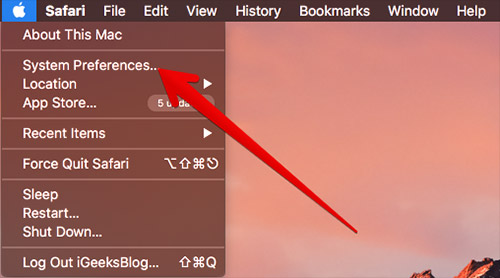
خطوة 2: بعد ذلك، أنت بحاجة إلى النقر على رمز لوحة المفاتيح، من ثم انقر على علامة تبويب لوحة المفاتيح.
خطوة 3: الآن عليك فتح القائمة بجوار خيار “Touch Bar shows”، وحدّد Expanded Control Strip.
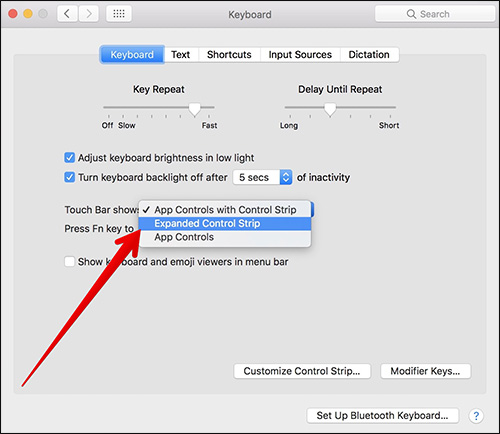
خطوة 4: أيضًا قُم بفتح القائمة بجوار خيار “Press Fn key to”، من ثم اختر Show F1, F2, etc. Keys.
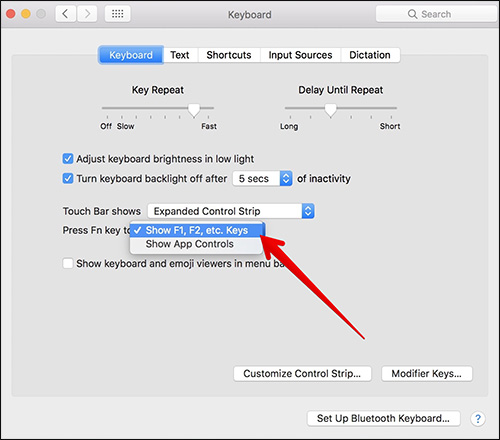
الآن سيعرض شريط الأدوات أزرارًا لميزات التحكم الأساسيّة مثل التحكم في مستوى الصوت، وسطوع الشاشة، وSiri، وغيرها.